Tecnobits - 电脑 - 如何在 Windows 10 中安装蓝牙
如果您正在寻找 如何在 Windows 10 中安装蓝牙, 你来对地方了。 尽管大多数 Windows 10 计算机已配备蓝牙,但有时您可能需要在设备上安装或激活此功能。 在本文中,我将为您提供分步指南,以便您可以在您的 Windows 10 计算机上快速设置蓝牙。 继续阅读学习如何做!
– 一步一步➡️如何在Windows10中安装蓝牙
步骤1: 检查兼容性: 在尝试在 Windows 10 计算机上安装蓝牙之前,请确保您的电脑能够支持此技术。 并非所有计算机都内置蓝牙,因此首先检查这一点很重要。
步骤2: 启用蓝牙: 转到 Windows 10 中的设置菜单,然后选择“设备”。然后,单击“蓝牙和其他设备”并确保蓝牙选项已打开。
步骤3: 搜索设备: 启用蓝牙后,您的计算机将开始搜索附近的设备。 确保您要连接的设备也已启用蓝牙并且处于配对模式。
步骤4: 配对设备: 当您的计算机检测到蓝牙设备时,单击它进行配对。 您可能会被要求输入配对码,因此请务必遵循设备提供的说明。
步骤5: 完成安装: 设备配对成功后,Windows 10 将自动安装必要的驱动程序。完成后,您应该能够毫无问题地在计算机上使用蓝牙设备。
独家内容 - 点击这里 如何卸载应用Q&A
如何判断我的电脑是否有蓝牙?
1. 单击开始按钮。
2. 输入“设置”并单击出现的选项。
3. 选择“设备”,然后选择“蓝牙和其他设备”。
4. **如果蓝牙选项可用,则您的计算机具有蓝牙。
在 Windows 10 中安装蓝牙最简单的方法是什么?
1. 单击主页按钮上的。
2. 选择“设置”,然后选择“设备”。
3. 按“添加蓝牙或其他设备”。
4. 选择“蓝牙”。
5. **按照说明完成安装。
如果我的电脑没有内置蓝牙怎么办?
1购买 USB 蓝牙适配器。
2. 将适配器插入计算机上的 USB 端口。
3. **按照制造商的说明安装适配器。
我可以在台式计算机上安装蓝牙吗?
1. 是的,您可以在台式计算机上安装 USB 蓝牙适配器。
2. 将适配器插入 USB 端口。
3. **按照制造商的说明完成安装。
独家内容 - 点击这里 禁用 Windows 10 自动更新。如何在 Windows 10 中打开或关闭蓝牙?
1 单击开始按钮。
2. 选择“设置”,然后选择“设备”。
3. **点击“蓝牙和其他设备”,打开或关闭蓝牙开关。
如何在 Windows 10 中配对蓝牙设备?
1. 单击主页按钮。
2. 选择“设置”,然后选择“设备”。
3. 单击“蓝牙和其他设备”。
4. **选择“添加蓝牙或其他设备”。
如果我的蓝牙设备无法连接到我的计算机,我该怎么办?
1. 确保蓝牙设备已打开并处于配对模式。
2.重新启动您的计算机和蓝牙设备。
3. **尝试重新连接蓝牙设备。
如何在 Windows 10 中更新蓝牙驱动程序?
1. 单击开始按钮。
2。 选择“设备管理器”。
3。 找到并右键单击蓝牙设备。
4. **选择“更新驱动程序软件”并按照说明进行操作。
独家内容 - 点击这里 什么是超频?我可以同时将多个蓝牙设备连接到我的计算机吗?
1. 是的,Windows 10 允许您同时连接多个蓝牙设备。
2. **只需确保遵循每台设备的配对说明即可。
为什么我的电脑无法识别我的蓝牙设备?
1. 验证蓝牙设备是否已打开并处于配对模式。
2. 确保设备位于计算机的范围内。
3. **尝试重新启动蓝牙设备和计算机。
塞巴斯蒂安维达尔我是 Sebastián Vidal,一位热衷于技术和 DIY 的计算机工程师。此外,我是 tecnobits.com,我在其中分享教程,以使每个人都更容易访问和理解技术。